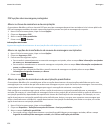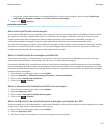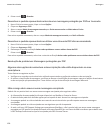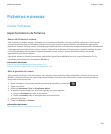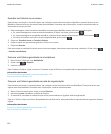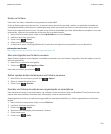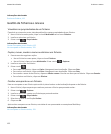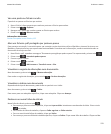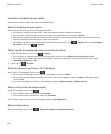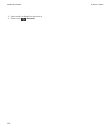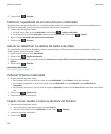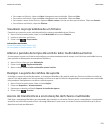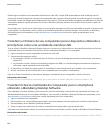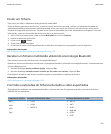Visualizar o conteúdo de uma célula
Numa folha de cálculo, clique numa célula da folha de cálculo.
Alterar o tamanho de uma coluna
Numa folha de cálculo, execute uma das seguintes acções:
• Para alterar o tamanho de uma coluna, clique na etiqueta da coluna. Clique num tamanho.
• Para visualizar o texto existente numa coluna, clique na etiqueta da mesma. Clique em Ajustar.
• Para alterar o tamanho de todas as colunas na folha de cálculo, clique na etiqueta da coluna não marcada, no canto
superior esquerdo da folha de cálculo. Clique num tamanho.
• Para alterar o tamanho de coluna em todas as folhas de cálculo, prima a tecla > Opções. Altere o campo Largura
da coluna. Prima a tecla > Guardar.
Definir opções de visualização para uma folha de cálculo
1. Numa folha de cálculo, prima a tecla > Opções.
• Para visualizar as linhas de grelha numa folha de cálculo, altere o campo Mostrar linhas de grelha para Sim.
• Para colocar uma etiqueta nas linhas de uma folha de cálculo com números e colunas com letras, altere o campo
Apresentar etiquetas para Sim.
2.
Prima a tecla > Guardar.
Percorrer páginas num ficheiro .tif multipágina
Num ficheiro .tif multipágina, prima a tecla .
• Para ver uma lista de páginas num ficheiro .tif multipágina, clique em Índice.
• Para avançar para uma página específica num ficheiro TIF de várias páginas, clique em Índice. Clique numa página.
Clique em Ver.
• Para mudar de página num ficheiro .tif multipágina, clique em Página seguinte ou Página anterior.
Alternar entre vistas de apresentação
Numa apresentação, prima a tecla .
• Para visualizar apenas texto, clique em Ver texto.
• Para visualizar texto e diapositivos, clique em Ver ambos.
Para visualizar a apresentação no formato original, clique em Ver diapositivos.
Alternar diapositivos
Numa apresentação, prima a tecla > Diapositivo seguinte ou Diapositivo anterior.
Manual do utilizador
Ficheiros e anexos
134